Hogyan változtassuk Android SD kártya egy nagyobbat A Windows 10 / 8 / 7
ez a cikk az Ön számára két hatékony módja, hogy segítsen egyszerűen változtatni és cserélni egy Android SD kártya elvesztése nélkül adatokat. Ha arra gondol, hogy az Android memóriakártyáját nagyobbra változtatja, és kibővíti az SD-kártya tárolókapacitását, kövesse és nézze meg, hogyan változtathatja meg az Android SD-kártyát nagyobbra anélkül, hogy bármilyen adatot elveszítene.
Gyors hozzáférés klón Android SD kártyát egy nagyobbat
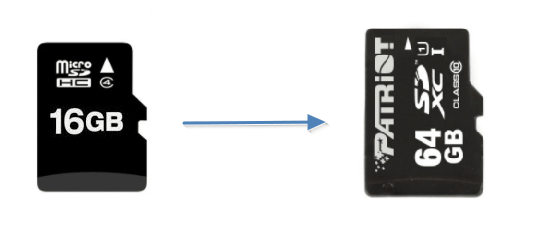
- 1. Csatlakoztassa mindkét SD-kártyát a számítógéphez. Töltse le az EaseUS Todo biztonsági másolatot a számítógépére.
- 2. Nyissa meg az EaseUS Todo Backup programot, és menjen a klón funkcióhoz.
- 3. Válassza ki a klónozni kívánt SD-kártyákat. Válassza ki a másik SD-kártyát rendeltetési helyként az adatok mentéséhez.
- 4. Tekintse meg a lemez elrendezését, majd kattintson a gombra folytassa az USB klónozási folyamat végrehajtásához.
hogyan lehet adatokat átvinni az egyik SD-kártyáról a másikra? Hogyan kell klónozni egy SD kártyát? Ha ilyen problémával szembesül, olvassa el az alábbi megoldásokat. Könnyedén klónozhatja az Android SD kártyát egy nagyobbra.
- 1.rész. Klón Android SD kártya egy nagyobb egy szoftver
- 2. rész. Adatok kézi átvitele az egyik SD-kártyáról a másikra
váltás nagyobb kapacitású SD-kártyára, hogyan lehet adatokat továbbítani?
” új vagyok az S8-ban, és rájöttem, hogy nagyobb SD-kártyát akarok. Mivel ez az első telefonom SD-kártyával, van néhány kérdésem.
- először is megértem, hogy az S8 a meglévő SD-kártyámon tárolja a videókat és a filmeket. Hogyan helyezhetem át ezeket az új SD kártyára?
- másodszor, Hogyan állíthatok be egy alkalmazást az adatok SD-kártyán történő tárolására? Különösen a BeyondPod-ot használom sok podcast letöltésére, és ezeket az SD-kártyára szeretném tenni…”

elég gyakori probléma, hogy szinte minden Android-felhasználó találkozik. Amikor a memóriakártyájuk megtelt, előfordulhat, hogy a kártyát nagyobb kártyára kell cserélniük. Új problémává válik az android SD kártya cseréje és cseréje egy nagyobbra anélkül, hogy bármilyen adatot elveszítene.
szerencsére ezt az adatátviteli problémát tökéletesen megoldotta ez a bejegyzés. Akkor közvetlenül klón Android SD kártya adatait pontosan ugyanaz, hogy az új kártya elvesztése nélkül fájlokat. Vagy kipróbálhat egy másik ingyenes módszert is a fájlok másolására az új kártyára. Lássuk, hogyan lehet hatékonyan megváltoztatni és kicserélni az Android memória / SD kártyát most:
1.rész. Hogyan kell klónozni az Android SD kártyát egy nagyobb szoftverrel
új és nagyobb SD kártyára való frissítéshez két dolgot kell tennie. Először helyezze át az Android tárolófájlokat az SD-kártyára. Másodszor, klónozza az SD-kártyát egy nagyobbra.
1 – adatok átvitele a belső tárolóból SD-kártyára
mielőtt az SD-kártyáról SD-kártyára történő adatátvitelt végezné, át kell vinnie a médiafájlokat a belső tárolóból a memóriakártyára. Itt vannak a lépések:
1. lépés. Nyissa meg a fájlkezelőt vagy a saját fájlokat a telefon helyéről.
2.lépés. Megjelenik a különböző fájlkategóriák listája, valamint a telefonon elérhető tárolási lehetőségek. Koppintson a kívánt mappára.
3.lépés. A képernyő jobb felső sarkában koppintson a menü (három függőleges pont) elemre a Műveletek legördülő listájának megjelenítéséhez.
4.lépés. Koppintson a Szerkesztés elemre, válassza ki az összes fájlt, vagy válassza ki az áthelyezni kívánt fájlokat. Koppintson Az Áthelyezés Elemre.
5.lépés. Menjen vissza a Saját fájlok elemre a Kezdőlap ikon segítségével, majd koppintson az SD-kártya elemre. Koppintson a kívánt helyre az SD-kártyán, majd válassza az Áthelyezés ide lehetőséget.
a telefon elkezdi mozgatni a fájlokat az SD-kártyára. Tegye ezt minden más fájl esetében, amelyet át szeretne helyezni az SD-kártyára.
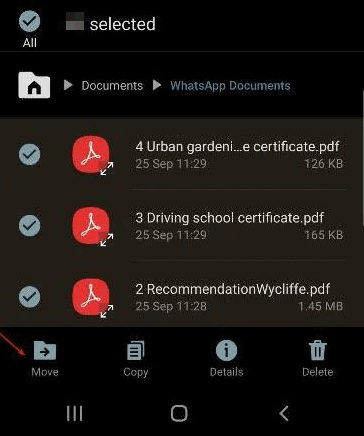
2 – klón SD kártya Android egy új SD kártya EaseUS
ha inkább egy egyszerű módszer, hogy át SD kártya adatait egy nagyobbat, a legjobb lövés, hogy hagyja EaseUS SD kártya klón szoftver segítségével. Ez az eszköz támogatja a különféle lemez / partíció klónokat, lemez/partíció biztonsági mentést és fájlmentést. Lehetővé teszi az SD-kártyák klónozását és frissítését adatvesztés nélkül. Lehet letölteni és telepíteni a Windows 10/8/7 stb PC-k és csatlakoztassa az Android SD kártya és az új nagyobb kártya PC kezdeni adatátvitel most:
Lépés 1. A főoldalon keresse meg, majd kattintson az “Eszközök”gombra. Láthatjuk klón és egyéb segédprogramok.

2. lépés. Válassza ki a forráslemezt vagy partíciót, kattintson a “Tovább”gombra.
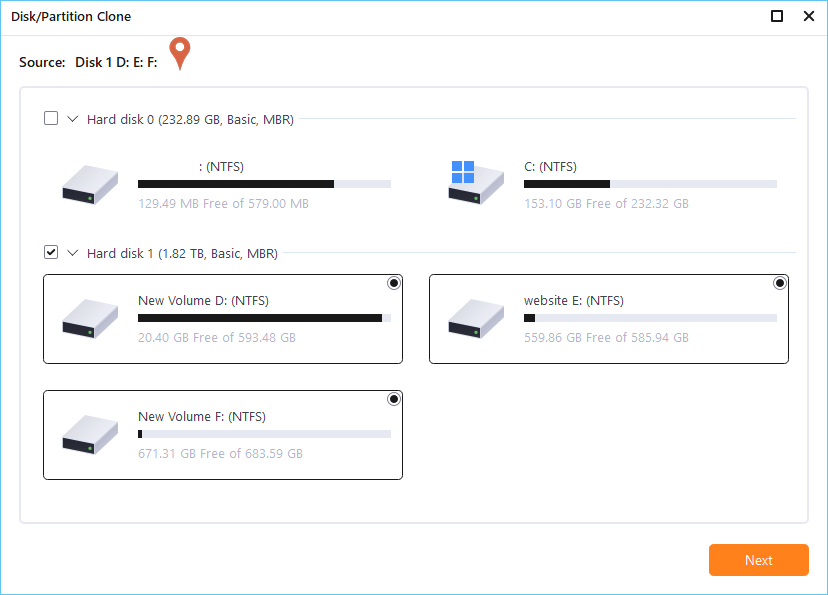
3. lépés. Ezután ki kell választania a céllemezt. Győződjön meg arról, hogy a Céllemez nagyobb, mint a forráslemez vagy partíció.
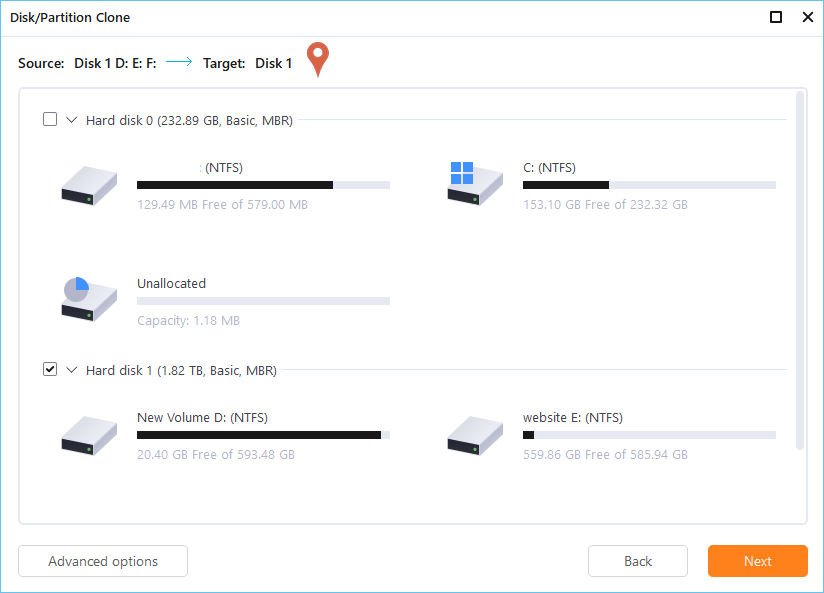
4. lépés. Egy figyelmeztető ablak tájékoztatja Önt arról, hogy a klón véglegesen törli az összes adatot a céllemezen/partíción, ha el akarja indítani a klónt, kattintson a “Folytatás.”

az SD-kártya klónozása mellett az EaseUS Todo Backup alkalmazást is alkalmazhatja az Android SD-kártya adatainak biztonsági mentéséhez. Teljesen klónozza a merevlemezt/partíciót-erőteljes képességek olyan áron, amelyet valóban nem lehet legyőzni!
2.rész. Az SD-kártya adatainak kézi átvitele az újra
ha az adatokat egyedül szeretné áthelyezni és megváltoztatni az Android SD-kártyát, akkor dönthet úgy, hogy fájlokat és adatokat másol az új kártyára. USB-kábel segítségével csatlakoztathatja a készüléket egy számítógéphez, hogy a fájlokat a készülék SD-kártyájára és az SD-kártyáról továbbítsa és kezelje. A két eszköz csatlakoztatása után a Windows számítógép fájlkezelőjével áthúzhatja a tartalmat a számítógép és az eszköz között, vagy az eszköz belső tárhelye és memóriakártyája között.
1. lépés. Csatlakoztassa Xperia készülékét egy Windows számítógéphez USB-kábel segítségével.
2.lépés. Ha megkapja a hozzáférés engedélyezése üzenetet, koppintson az “Engedélyezés”elemre.
3.lépés. Nyissa Meg A Windows Intézőt. Az Android készülék alatt jelenik meg a PC.
ezután a számítógép segítségével átmásolhatja a kívánt fájlokat az új SD-kártyára. Sok telefon márka már nem teszi telefonok SD kártyahely. Legtöbbjük a saját mobil chipjeire és belső tárhelyére támaszkodik. Vagyis ez a módszer csak néhány régi mobiltelefonon működik jól. Ezt követően új kártyát helyezhet be az adatokkal az Android telefonjára, majd kibővítheti a tárhelyet.
következtetés
könnyedén klónozni egy SD kártyát egy újat EaseUS Todo Backup. Mi több, áttelepítheti az operációs rendszert SSD-re, fájlmentéseket hozhat létre, és a szoftver segítségével átviheti a rendszert. Soha ne habozzon segítséget kérni az Easeustól.
klón Android SD kártya egy nagyobb GYIK
ha továbbra is szeretne többet megtudni az SD kártya adatátvitel, olvassa el ezeket a kérdéseket és válaszokat alább.
mit jelent a meghajtó klónozása?
a Lemezklónozás a merevlemez-meghajtó (HDD) vagy a szilárdtestalapú meghajtó (SSD) 1-1 példányának létrehozásának folyamata, nem csak a fájljai. A lemezklónozás felhasználható egy lemez frissítésére vagy az öregedő lemez cseréjére egy friss lemezre. Ebben az esetben a klón helyettesítheti az eredeti lemezt a gazdagépében. Ha klónoz egy SD-kártyát, akkor létrehoz egy 1: 1 példányt az SD-kártyáról.
hogyan klónozhatok egy SD kártyát?
az SD-kártya klónozásának lépései:
1.lépés. Csatlakoztassa mindkét SD-kártyát a számítógéphez. Töltse le az EaseUS Todo biztonsági másolatot a számítógépére.
2.lépés. Nyissa meg az EaseUS Todo Backup programot, és lépjen a “klón” funkcióra.
3.lépés. Válassza ki a klónozni kívánt SD-kártyák egyikét.
4.lépés. Válassza ki a másik SD-kártyát rendeltetési helyként az adatok mentéséhez.
5.lépés. Tekintse meg a lemez elrendezését, majd kattintson a gombra folytassa az USB klónozási folyamat végrehajtásához.
hogyan készíthetek biztonsági másolatot a képeimről az SD-kártyára?
az SD-kártya biztonsági mentésének legegyszerűbb módja az, ha a teljes SD-kártyát képként másolja. Ez a technika az SD-kártya villogásának fordítottja, amikor operációs rendszert telepít rá. Ahelyett, hogy egy képfájlt másolna a számítógépről az SD-kártyára, a teljes SD-kártyát átmásolja a számítógép képfájljába. Lásd: az SD-kártya biztonsági mentése lépésről lépésre.
hogyan lehet visszaállítani a képeket az SD-kártyáról?
a törölt fényképek helyreállítása az SD-kártyáról a Windows rendszeren 10/8/7:
- 1. Töltse le és telepítse EaseUS Data Recovery Wizard.
- 2. Csatlakoztassa az SD-kártyát tartalmazó eszközt a Windows PC-hez.
- 3. Indítsa el az EaseUS Data Recovery Wizard alkalmazást, és válassza ki az SD-kártyát az elérhető lemezek listájából.
- 4. Kattintson a” Szkennelés ” gombra, és hagyja, hogy az EaseUS Data Recovery Wizard beolvassa az SD-kártyát a helyreállítható fájlokhoz.
- 5. Válassza ki és tekintse meg a visszaállítani kívánt fényképeket, és válasszon egy új helyet, ahol tárolni szeretné őket. Kerülje el az eredeti helyet, hogy megvédje a felülírást.
- 6. Kattintson a “Helyreállítás” gombra az SD-kártyán található összes fénykép helyreállításához.